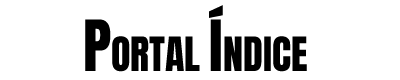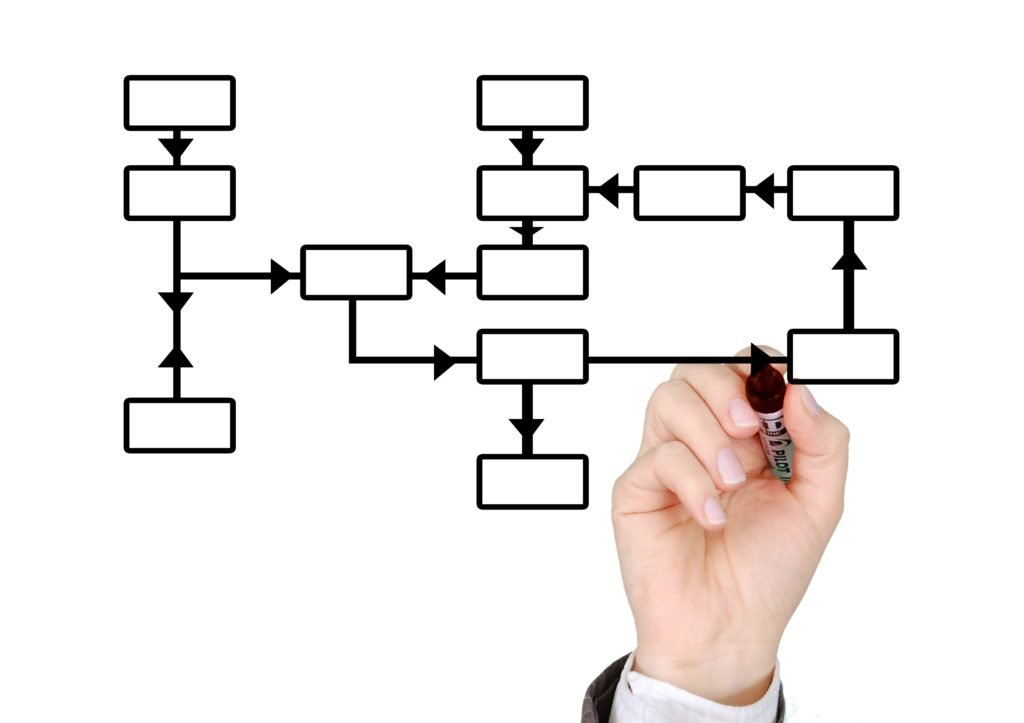Com o crescente uso de serviços online, muitas pessoas encontram-se lutando contra o espaço de armazenamento limitado em suas contas Google. Desde o Google Drive até o Gmail, os 15 GB gratuitos oferecidos podem se esgotar rapidamente. Felizmente, existem várias maneiras de liberar espaço no Google sem gastar um centavo. Este artigo irá explorar algumas estratégias eficazes para otimizar o armazenamento e garantir que você possa continuar a utilizar seus serviços Google sem preocupações.
Descubra como liberar espaço no Google sem pagar nada
A primeira etapa para liberar espaço no Google é identificar quais arquivos estão ocupando mais espaço. Muitas vezes, grandes anexos de e-mail, fotos de alta resolução e vídeos podem rapidamente consumir sua cota de armazenamento. No Google Drive, você pode usar a ferramenta de pesquisa para encontrar arquivos grandes e antigos que não são mais necessários. Além disso, o Google Fotos oferece uma opção para compactar fotos e vídeos, reduzindo significativamente o espaço que eles ocupam sem comprometer muito a qualidade visual.
Outro método eficaz é eliminar os e-mails desnecessários do Gmail. Use filtros de pesquisa para encontrar e-mails com anexos grandes ou daqueles que são antigos e não são mais relevantes. Não se esqueça de verificar a pasta de spam e a lixeira, pois esses e-mails também ocupam espaço. Para uma limpeza mais rápida, o Google oferece a ferramenta "Gerenciador de Armazenamento", que fornece uma visão geral de como seu espaço está sendo utilizado e sugere arquivos que podem ser removidos.
Finalmente, muitos usuários não percebem que o Google One oferece informações detalhadas sobre o uso de armazenamento. Ao acessar o Google One, você pode ver uma distribuição precisa do espaço usado entre o Google Drive, Gmail e Google Fotos. Esta visão detalhada facilita a identificação de áreas onde você pode liberar espaço. Além disso, ao excluir arquivos diretamente do Google One, você garante que eles sejam removidos permanentemente, ajudando a liberar espaço imediatamente.
Dicas práticas para otimizar seu armazenamento no Google
Uma dica prática para otimizar o armazenamento no Google é usar a opção "Alta Qualidade" no Google Fotos. Ao invés de armazenar fotos e vídeos na resolução original, esta configuração permite que você salve uma versão compactada sem consumir espaço do seu armazenamento gratuito. Esta prática é especialmente útil para aqueles que tiram muitas fotos ou gravam vídeos com frequência.
Outra estratégia é gerenciar melhor os arquivos compartilhados no Google Drive. Arquivos que são compartilhados com você ocupam espaço no armazenamento de quem os enviou, mas se você fizer uma cópia desses arquivos para sua própria conta, eles passarão a consumir seu espaço. Sempre que possível, trabalhe diretamente nos documentos compartilhados sem criar cópias desnecessárias. Além disso, revogue o acesso a arquivos que você não precisa mais, o que pode ajudar a reduzir a desordem digital.
Finalmente, adote uma abordagem proativa para o gerenciamento de e-mails no Gmail. Crie filtros para arquivar ou excluir automaticamente e-mails de remetentes específicos, ou que correspondam a certos critérios. Considere também a inscrição em newsletters ou listas de e-mails usando um endereço alternativo, para evitar que sua conta principal fique sobrecarregada. Regularmente, dedique alguns minutos para limpar sua caixa de entrada, ajudando a manter seu armazenamento eficiente.
Liberar espaço no Google sem pagar nada é uma tarefa que exige um pouco de organização e atenção aos detalhes, mas é perfeitamente viável. Ao adotar algumas práticas simples, como compactar fotos, gerenciar e-mails e usar ferramentas de armazenamento de forma inteligente, você pode maximizar o uso do espaço gratuito oferecido. Com essas estratégias, você pode continuar a aproveitar os diversos serviços do Google sem a preocupação constante de atingir o limite de armazenamento.
Veja mais respostas em estadao.com.br